Как создать общий канал в Slack и управлять им
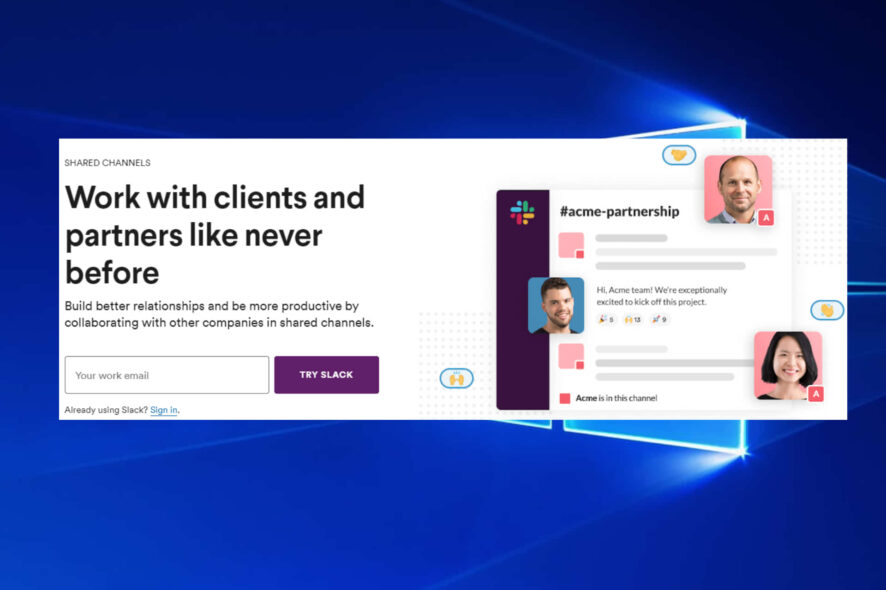
О чём эта инструкция
В статье объясняются следующие вопросы:
- Что такое общий канал в Slack и как он работает
- Как быстро создать новый общий канал и как поделиться существующим
- Как сделать канал приватным и как создать новый приватный канал
- Рекомендации по администрированию, безопасности и типовые ошибки
Важно: термин «общий канал» в разных интерфейсах может отображаться как Shared channel или Slack Connect. Под общим каналом в тексте понимается канал, объединяющий участников из двух разных рабочих пространств.
Что такое общий канал в Slack
Общий канал работает как обычный канал Slack, но объединяет участников из двух разных организаций. После подключения участники могут обмениваться сообщениями, файлами, запускать звонки и добавлять коллег.
Определение в одну строку: общий канал — это канал Slack, доступный пользователям из двух отдельных рабочих пространств.
Ключевые преимущества
- Централизованная коммуникация с внешними партнёрами
- Меньше переключений между приложениями и личными чатами
- Гибкие уровни доступа: каждая организация сохраняет управление своими участниками
Как создать общий канал в Slack пошагово
- Нажмите плюс рядом с разделом каналов в боковой панели.
- Дайте каналу понятное название и при необходимости заполните описание.
- Нажмите Создать.
- Следуйте подсказкам интерфейса, чтобы начать процесс шаринга канала за пределы вашего рабочего пространства.
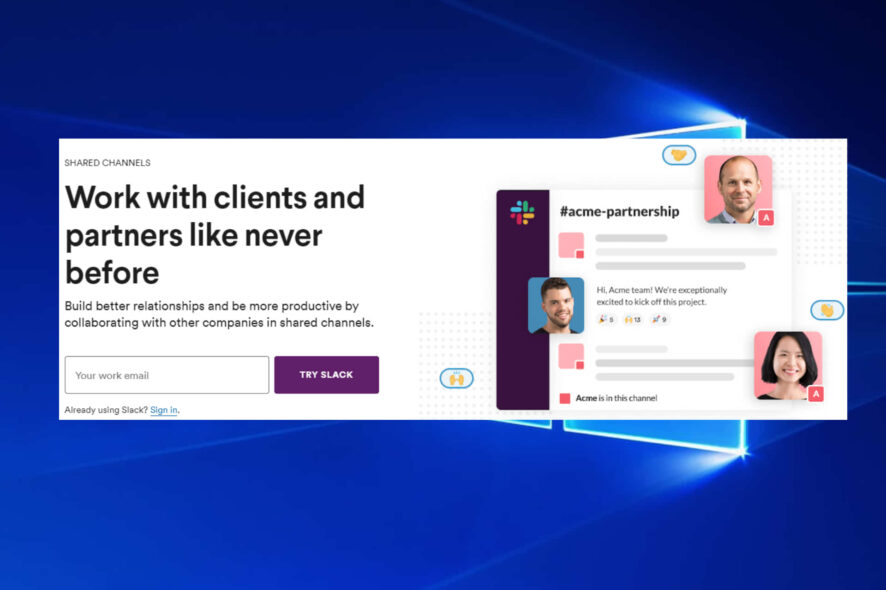
- Скопируйте предоставленную ссылку и отправьте её внешнему партнёру.
- После перехода по ссылке партнёр попадёт в Slack и сможет принять приглашение для настройки общего канала.
- Приглашение затем отправляется администраторам обеих команд на одобрение.
- Администраторы или владельцы организации могут управлять приглашениями через меню рабочего пространства: в веб-версии и десктопе это обычно Название рабочего пространства → Администрирование → Управление общими каналами.
- Внутри общего канала над полем ввода сообщений будет отображаться название подключённой организации. Это помогает помнить, что вы общаетесь с внешней стороной.

Совет: используйте описательное название и цель канала, чтобы участники с обеих сторон сразу понимали назначение пространства.
Как поделиться уже существующим каналом
- Откройте канал и нажмите значок шестерёнки вверху экрана.
- Выберите пункт Добавить людей в канал или опцию, связанную с совместной работой за пределами рабочего пространства.
- Следуйте подсказкам, чтобы отправить приглашение внешней организации.
Общий канал может стать общей рабочей зоной для двух компаний, при этом каждая сторона сохраняет идентичность рабочего пространства. Решите сразу, будет ли канал публичным или приватным и согласуйте правила общения.
Замечание: по умолчанию права на перевод канала в приватный режим есть у владельцев и администраторов рабочего пространства. Обычные участники не могут это сделать.
Как сделать канал приватным в Slack
Превращение канала в приватный обычно необратимо. Перед действием проверьте последствия для доступа к уже опубликованным файлам и беседам.
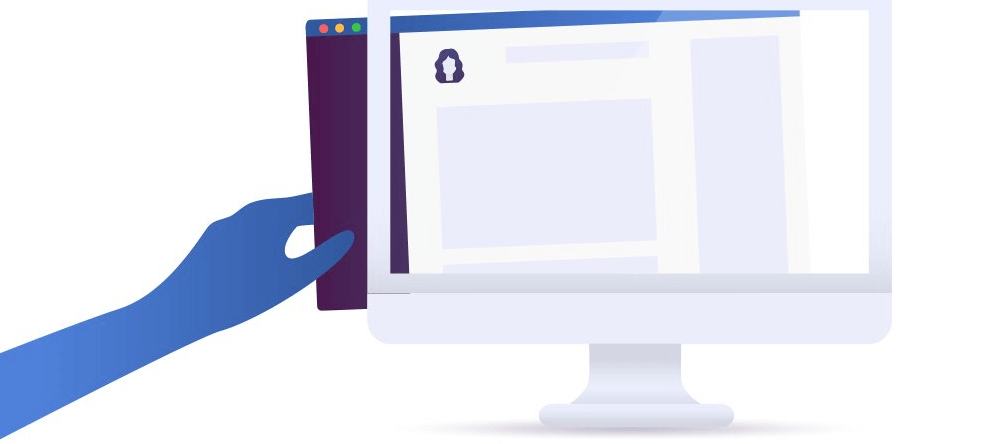
Если в вашей организации используется приложение Shift для управления Slack, последовательность будет следующая:
- Установите Shift для Windows, Linux или Mac, если он у вас ещё не установлен.
- Запустите установщик и завершите установку.
- Откройте Slack через Shift.
- Откройте канал, который нужно сделать приватным.
- Нажмите значок шестерёнки в правом верхнем углу.
- Выберите Дополнительные параметры в меню настроек канала.
- Нажмите Изменить на приватный канал.
- Подтвердите действие кнопкой Преобразовать в приватный.
Важно: преобразование канала в приватный считается постоянным. Сами файлы, хранящиеся в канале, не меняют свои настройки доступа автоматически и могут по-прежнему быть доступны тем, кто уже получил к ним ссылки.
Как создать новый приватный канал
- В боковой панели нажмите плюс рядом с разделом каналов.
- При создании переключите выбор с публичного на приватный канал.
- Введите название и при необходимости описание.
- Пригласите участников по именам.
- Нажмите Создать канал.
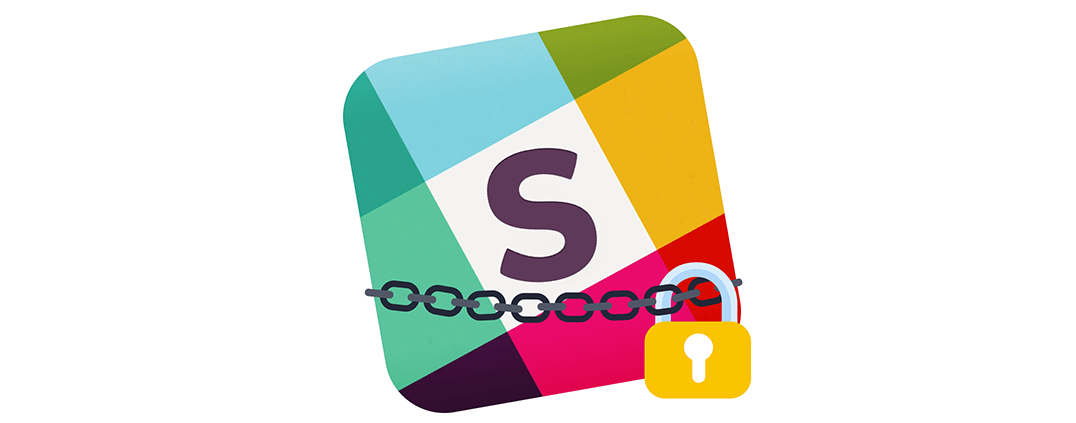
Совет: используйте приватные каналы для конфиденциальных обсуждений, кадровых вопросов и договоров с партнёрами.
Частые ошибки и как их исправить
- Не приходит уведомление администраторам о приглашении
- Проверьте настройки уведомлений администратора и правильность контактных адресов.
- Партнёр нажал ссылку, но не видит приглашение
- Убедитесь, что у него есть доступ к нужному рабочему пространству и что приглашение не просрочено.
- Канал остаётся публичным после попытки сделать приватным
- Убедитесь, что у вас достаточно прав (владелец или администратор). Преобразование может требовать согласия администрации.
Альтернативные подходы
- Использовать личные сообщения и групповую переписку, если нужен кратковременный канал для небольшого проекта.
- Поддерживать интеграции и боты вместо полного объединения каналов, если требуется только обмен уведомлениями.
- Применить отдельное совместное рабочее пространство для долгосрочных партнёрств вместо общего канала.
Модель принятия решения: когда использовать общий канал
- Нужна постоянная двусторонняя коммуникация с внешним партнёром — используйте общий канал.
- Коммуникация разовая или ограниченная по времени — рассмотрите одноразовые встречи, приглашения в конференции или группы.
- Требуется строгий контроль доступа и архивирование — используйте приватный канал и согласуйте правила хранения данных.
Контроль доступа и роли
Роль владельца рабочего пространства
- Одобрение входящих приглашений на общие каналы
- Управление политиками безопасности и ограничениями сторонних организаций
Роль администратора
- Управление приглашениями на общие каналы
- Настройка разрешений для участников
Роль участника
- Может отправлять и получать сообщения
- Не может преобразовывать канал в приватный без прав администратора
Критерии приёмки
- Канал создан и имеет понятное название и цель
- Приглашение успешно доставлено и принято обеими сторонами
- Администраторы обеих организаций подтвердили подключение
- Участники обеих сторон могут обмениваться сообщениями и файлами
Плейбук для запуска совместного проекта в общем канале
- Назначьте ответственного с каждой стороны.
- Создайте канал и укажите цель и правила коммуникации в описании.
- Отправьте приглашение внешней стороне и дождитесь одобрения администраторов.
- Проведите краткое вводное собрание и закрепите важные сообщения.
- Настройте интеграции и автоматические уведомления по необходимости.
- По завершении проекта закройте канал или измените его статус согласно правилам хранения данных.
Безопасность и конфиденциальность
- Обсудите правила обмена файлами с партнёром заранее.
- Установите политики хранения и удаления сообщений при необходимости.
- Если обрабатываются персональные данные граждан ЕС, проверьте требования GDPR и договоритесь о роли контролёра и обработчика данных.
Важно: не публикуйте конфиденциальные данные в общих каналах без согласования доступа.
Примеры, когда общий канал не подойдёт
- Нужен доступ к системам и ресурсам, которыми нельзя делиться во внешних каналах.
- Необходима строгая изоляция данных между компаниями.
- Партнёр не готов к использованию Slack или у него другая политика безопасности.
Быстрые советы и приёмы
- Используйте описательные названия: проект-xyz-партнёр
- Фиксируйте правила поведения в закреплённом сообщении
- Настройте автоматические сообщения с инструкциями для новых участников
Диаграмма принятия решения
flowchart TD
A[Нужна двусторонняя коммуникация?] -->|Да| B{Долговременная связь?}
A -->|Нет| Z[Использовать личные сообщения или встречи]
B -->|Да| C[Создать общий канал]
B -->|Нет| D[Рассмотреть временный чат или интеграцию]
C --> E{Есть ли согласие администраторов?}
E -->|Да| F[Подключить организации и начать работу]
E -->|Нет| G[Получить одобрение администраторов]Краткий словарь
- Общий канал — канал Slack, доступный пользователям из двух рабочих пространств.
- Приватный канал — канал с ограниченным доступом, видимый только приглашённым участникам.
- Администратор — пользователь с правами управления настройками рабочего пространства.
Итог и рекомендации
Общие каналы в Slack упрощают совместную работу между компаниями. Подготовьте участников и администраторов, чётко пропишите цель канала и правила обмена данными, согласуйте вопросы безопасности и хранения информации. Если нужна изоляция данных или особые юридические условия, рассмотрите альтернативы или дополните соглашение правилами обработки данных.
Если вы хотите подробную чеклиста для владельца проекта или шаблон политики совместной работы для подписания партнёром, могу подготовить их по запросу.
Читайте также
- Как редактировать, удалять или архивировать канал в Slack
- Как создавать и удалять напоминания в Slack
- Как массово удалять сообщения в каналах Slack
- Как использовать реакции-эмодзи в Slack
Похожие материалы

Herodotus — банковский троян Android: защита

Как включить новый меню Пуск в Windows 11

Панель полей сводной таблицы в Excel — руководство

Включить новый Пуск Windows 11 (KB5067036) — ViVeTool

Исправить дублирование Диспетчера задач в Windows 11
